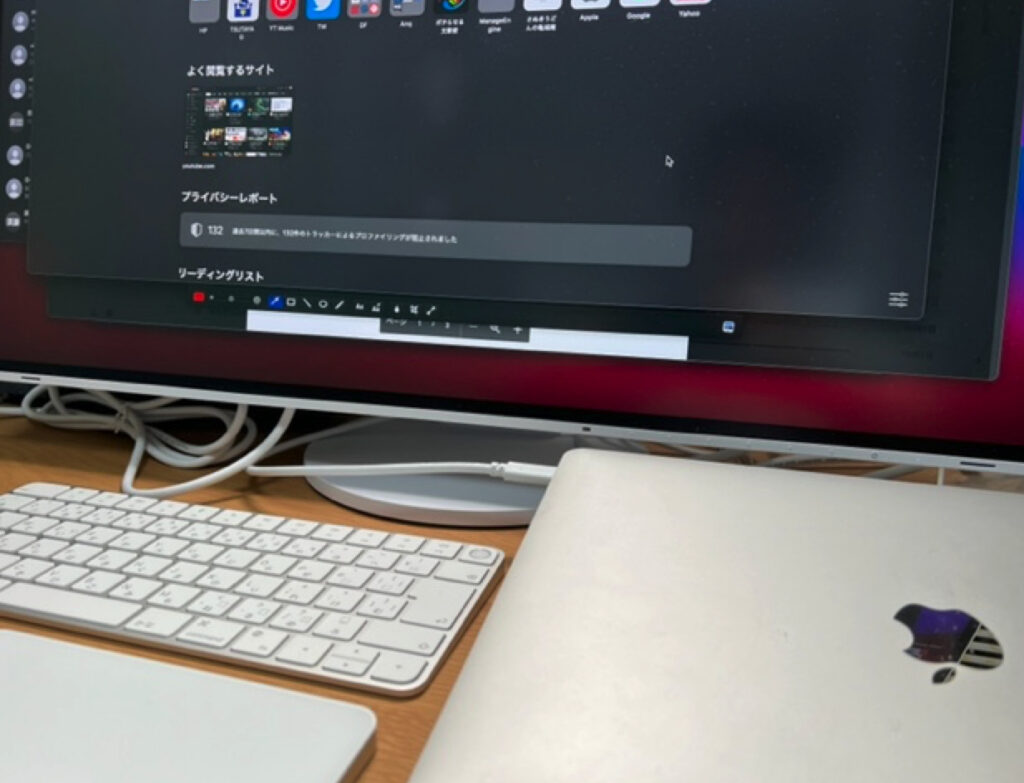
今月(2021年10月)から、Macbook Air(M1チップ)と合わせて、27インチのモニターと一緒に、外付けのキーボードを使い始めました。
- Appleシリコン搭載Macモデル用Touch ID搭載Magic Keyboard – 日本語(JIS)
https://amzn.to/2Ymm9AH
Macbook Air をクラムシェル(ディスプレイカバーを閉じて)にして、27インチの大きいモニターをメインに使うことを数日試していたのですが、1つ問題がありました。
スリープするのが面倒なのです。
もう1つモニターを使っていなければ、Mac 本体のディスプレイカバーを閉じることで、自動でスリープになるものの、外付けモニターを接続しているので、それが機能しないわけです。
そこで、ショートカットキーの設定で、スリープにできないかを考えました。
ググると、過去のやり方でいくつか出てくるのですが、いまいちフィットするものがありません。
私の場合、以下のやり方でうまくいきました。
では、手順をご案内しましょう。
- まずは、[システム環境設定] を開きます。
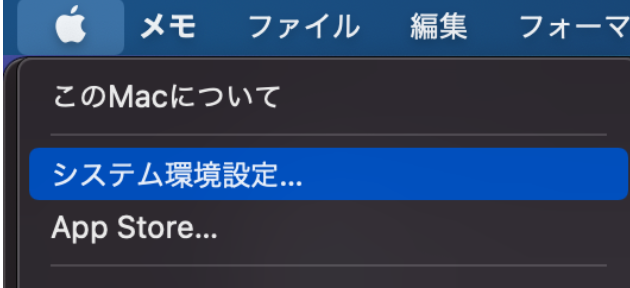
- [キーボード] を開きます。
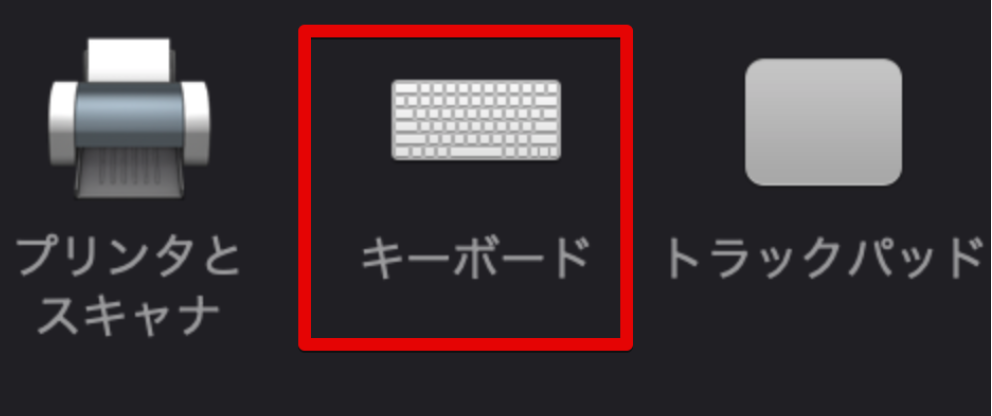
- [ショートカット] タブの「アプリケーション」を選択して、「+」ボタンをクリックします。
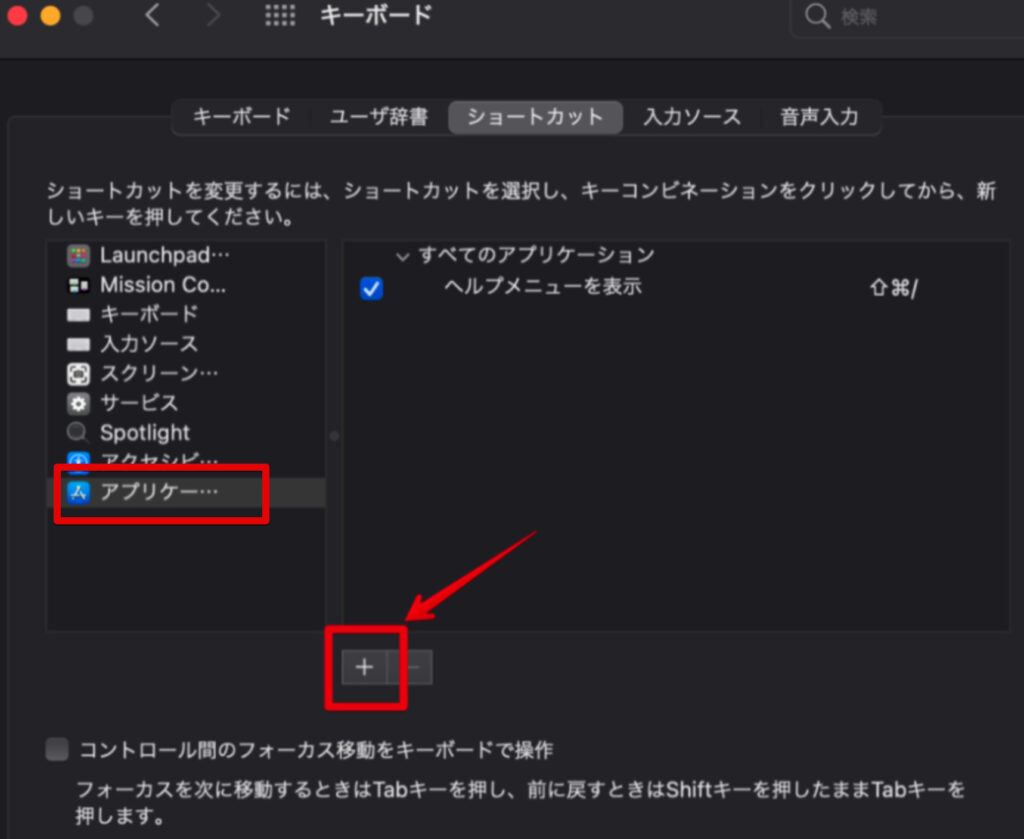
- 「メニュータイトル」の項目に「スリープ」と入力します。
- 「キーボードショートカット」で、[ fn ] キー + [ F12 ] キーを同時に押すと「F12」がセットされます。
- その後、[追加] ボタンをクリックします。
- これで設定は完了です。
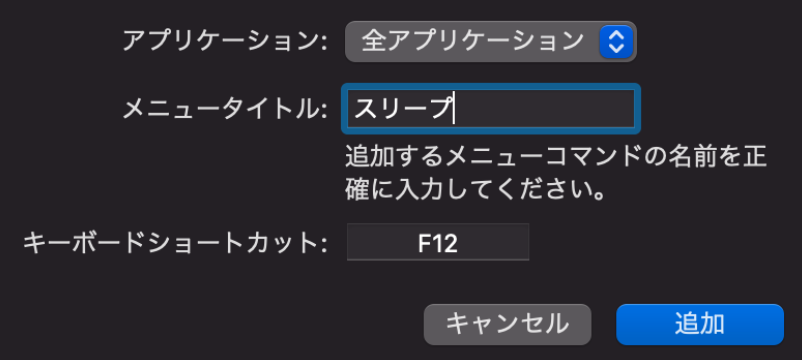
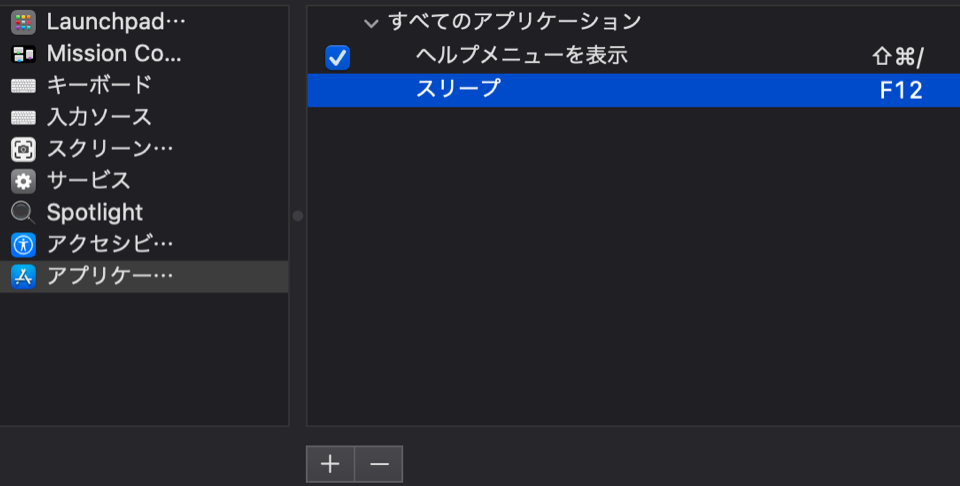
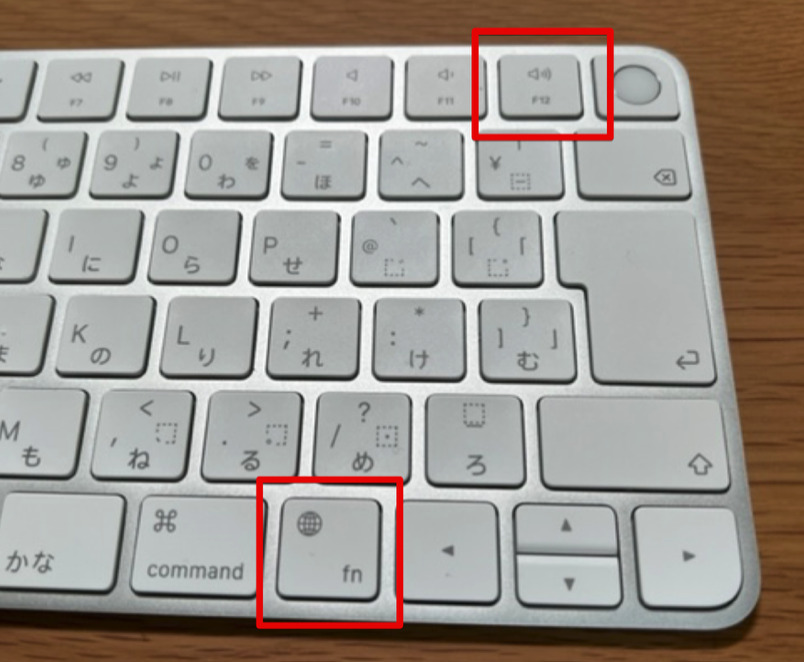
※ここで、[ F12 ] としたのは、私自身がやりやすいからであって、他のファンクション(F)キーを割り当てても問題ありません。
短い時間でも離席する場合や、Mac を操作しない場合は、すかさず、このショートカットキーを使えば、いちいちカーソル操作で「スリープ」のメニューを選ぶより、間違いなく、2、3秒は操作時間を短縮できます。
1日に多い人だと、20回ぐらいやる作業かもしれません。
そうすると、1日20回で、約3秒かかっていたとします。
20回 x 3秒 = 60秒(1分)/1日あたり
1年で、Mac を300日使っていたとしたら、300分で
300分 ÷ 60分(1時間) = 5時間
これが5年続けば、25時間ですから、約1日分の無駄です。
積もり積もると恐ろしい時間の無駄になります(_)
参考になれば幸いです。
The following two tabs change content below.


小松 英二
代表取締役 : 株式会社ワークスピーディー
ソニーの情報システム子会社で、5万人以上のユーザー向けの社内ヘルプデスクや、認証サーバ・メールサーバの運用を経験。その後、日本マイクロソフトや、レノボ・ジャパンで、大手法人営業のプリセールスSE を担い、ソフトウェアからハードウェアまで幅広い知識と経験を持つ。現在はIT企業、株式会社ワークスピーディーの代表取締役。
詳しくはこちら → プロフィール
最新記事 by 小松 英二 (全て見る)
- 英語の読み書きに役立つツール(ビジネス・仕事向け) - 2024年1月15日
- 【IVRy(アイブリ−】電話の自動応答をするクラウドサービス - 2022年5月5日
- 【iPhone】「ブック」アプリで倍速再生 - 2021年12月31日
